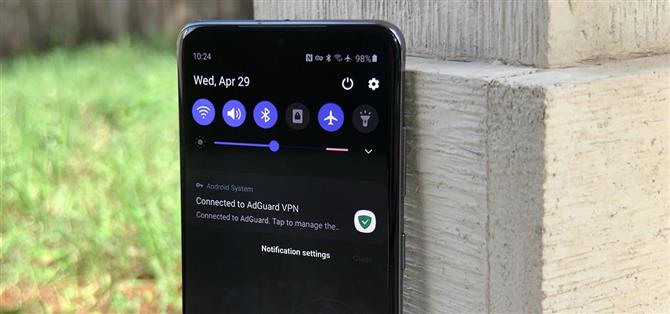Si está utilizando una aplicación VPN para bloquear anuncios o asegurar la conexión a Internet de su Galaxy, Samsung ha decidido que necesita otra notificación no descartable de One UI para informarle al respecto. No solo un indicador de barra de estado como Bluetooth o Wi-Fi, sino una alerta de tamaño completo que no se puede descartar. Todo el tiempo que se ejecuta su VPN siempre activa.
Samsung también ha elegido evitar que desactive estas notificaciones en la configuración de su teléfono. Afortunadamente, hay una aplicación de terceros que puede devolverte el control sobre el teléfono en el que gastaste el dinero que tanto te costó ganar, al menos cuando se trata de notificaciones. La aplicación oculta acertadamente oculta de notificaciones persistentes le permite ocultar fácilmente cualquier alerta, y no requiere comandos ADB raíz o complicados.
- No se pierda: 15 configuraciones de privacidad del Galaxy S20 que debe verificar
Paso 1: Instalar Ocultar notificaciones persistentes
Necesitará la aplicación Ocultar notificaciones persistentes para poner en marcha la pelota. Cuesta $ 2.49, pero si posee un dispositivo Samsung, vale la pena. Esto también le permitirá ocultar todas las otras notificaciones persistentes molestas de One UI, por lo que el factor de valor solo aumenta si odia el software naggy.
- Enlace de Play Store: Ocultar notificaciones persistentes ($ 2.49)

Paso 2: habilitar el acceso a notificaciones
Ahora, abra la aplicación y toque «Take Me There» en el mensaje «Permiso para acceder a las notificaciones». Ahora se lo dirigirá a la página de Configuración para «Acceso a notificaciones», así que toque el botón «Ocultar notificaciones persistentes» para otorgar permiso a la aplicación, luego presione «Permitir» en la ventana emergente para confirmar.


Paso 3: Ocultar notificaciones de VPN
Ahora, conéctese a su servicio VPN para activar la notificación en curso. Abra la aplicación Ocultar notificaciones persistentes y presione el botón + en la esquina inferior derecha. Ahora, seleccione la notificación VPN de la lista y toque «Ocultar» en el mensaje.


Vale la pena señalar que cuando están conectadas, algunas aplicaciones VPN también muestran su propia alerta persistente además del ícono predeterminado en la barra de estado, generalmente para mostrar las velocidades y la duración de la conexión. Pero a diferencia de Samsung, en realidad puede deshabilitarlos presionando prolongadamente la notificación, luego deshabilitando la palanca y presionando «Guardar».
Con todo configurado, ya no verás ninguna notificación VPN en tu barra de estado. Pero si desea volver a hacer visible una alerta oculta, simplemente tóquela desde la página principal de la aplicación y presione «Mostrar notificación» en la ventana emergente.
¿Desea ayudar a admitir Android How y obtener una excelente oferta en alguna nueva tecnología? Vea todas las ofertas en el nuevo Android How Shop.
Imagen de portada, capturas de pantalla y GIF de Amboy Manalo / Android Cómo